
El Nokia Lumia 920 fue presentado hace alrededor de dos años, pero lo cierto es que también es uno de los principales candidatos a la actualización de Windows Phone 8.1 y Lumia Cyan. La disponibilidad en cada mercado dependerá del proveedor de servicios de red, de modo que si todavía no has recibido no debes preocuparte. En cualquier caso, debes tener en cuenta que el número de compilación 3051.50009.1424.00xx. Este es el número de serie del paquete de datos que trae consigo distintas mejoras importantes. Debes saber, en este punto, que después de la actualización los usuarios tendrán ocasión de disfrutar de ciertos cambios en la pantalla de inicio del terminal. Por un lado, se ha añadido una tercera columna de Live Tiles, por el otro, tendremos ocasión de añadir a la pantalla de inicio una foto favorita como fondo de ventana personalizado.
Pero hay más. Se ha mejorado el centro de actividad en el que se aglutinan las notificaciones y acciones rápidas y se ha incorporado la posibilidad de regular los tonos de llamada y el volumen de las aplicaciones multimedia por separado. Aparte, se han actualizado las aplicaciones Nokia Storyteller, Creative Studio, Nokia Camera, Tienda y se ha incorporado Internet Explorer 11, con nueva vista de lectura y otras mejoras. Y como ocurre después de cada actualización, los usuarios del Nokia Lumia 920 también disfrutarán de un plus de estabilidad y buen rendimiento.

Si tienes ganas de probar todas estas mejoras en tu Nokia Lumia 920 tendrás que actualizarlo. A continuación, te contamos como descargar e instalar Windows Phone 8.1 y Lumia Cyan en tu dispositivo. Sigue estos pasos.
Paso 1. Prepara el Nokia Lumia 920 para la actualización.
1) Antes de poner en marcha la actualización, tendrás que preparar tu Nokia Lumia 920. Lo primero que tienes que hacer es cargar al máximo la batería del dispositivo o por lo menos, hasta un 80% de la capacidad total. De este modo, evitarás cualquier interrupción que pueda poner en peligro el buen funcionamiento del teléfono.
2) A continuación, será necesario que compruebes si tu Nokia Lumia 920 tiene memoria suficiente para almacenar la nueva actualización. Solo debes asegurarte de que el dispositivo tiene por lo menos 1,5 GB de memoria libre. ¿Que no sabes cómo comprobarlo? Pues muy fácil. Accede al apartado Ajustes > Control de almacenamiento. En el hipotético caso de que no quedara demasiado espacio en el teléfono, será necesario que elimines ciertos contenidos que ya no necesitas o que los subas a la nube.
3) Por último, te recomendamos poner en marcha la actualización en un sitio en el que puedas disponer de una conexión inalámbrica WiFi. En primer lugar, debes tener en cuenta que este tipo de actualizaciones suelen ser bastante pesadas y requieren una conexión estable. En segundo, recuerda que al realizar la descarga puedes incurrir en un gasto de datos bastante significativo de la cuota que tengas contratada con tu operador.
Paso 2. Haz una copia de seguridad de los contenidos más importantes.
1) No tiene por qué pasar nada, pero lo cierto es que con cada proceso de actualización pueden echarse a perder ciertos contenidos e informaciones que estén almacenados en la memoria interna del teléfono. Por este motivo, recomendamos encarecidamente a los usuarios realizar una copia de seguridad de su información más importante. Nos referimos a ciertas configuraciones, mensajes de texto, fotografías, vídeos, etcétera.
2) Si quieres empezar, accede a la pantalla de Inicio de tu Nokia Lumia 920. Pasa el dedo hacia la izquierda y pulsa sobre Configuración > Copia de seguridad.
3) Para poder hacer la copia de seguridad deberás estar dado de alta con una cuenta de Microsoft. Si todavía no lo has hecho, el sistema te ofrecerá rellenar tus datos en un formulario en muy pocos pasos.
4) Cuando hayas terminado, tendrás que seleccionar qué clase de contenidos quieres guardar en tu copia de seguridad. Ten en cuenta que podrás almacenar doblemente todo tipo de archivos (imágenes, vídeos, configuraciones, etcétera), pero que no podrás guardar aquellas aplicaciones que hubieras instalado con anterioridad. Esto significa que si pierdes algún dato, tendrás que descargarlas e incorporarlas a tu teléfono de nuevo.
5) Antes de hacer la copia de seguridad, acuérdate (si no lo estás todavía) de conectarte a una red inalámbrica WiFi. Gracias a esta, podrás guardar con más garantías los contenidos que requieran cierta calidad como son las fotografías o los vídeos.
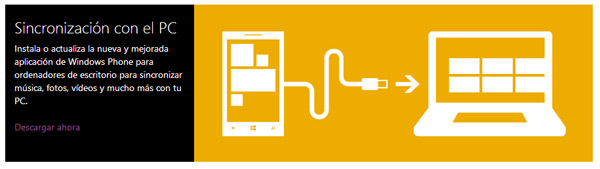
Paso 3. Busca la actualización a Windows Phone 8.1 y Lumia Cyan.
1) Es muy probable que la actualización se ponga en marcha de manera automática en tu terminal. De hecho, recibirás un aviso de notificación que te anunciará la disponibilidad. Lo que puedes hacer es aceptar la descarga o aplazarla para otro momento, en el caso de que en ese instante no puedas dedicarte a realizar la actualización. Siempre podrás recuperarla accediendo al apartado Configuración > Actualización del teléfono.
2) Pero, ¿qué pasa si no he recibido todavía la notificación para actualizar mi Nokia Lumia 920? Pues no te preocupes. Las actualizaciones se realizan de manera escalonada en los distintos mercados, así que el paquete de datos no debería demorarse más allá de algunas semanas. Lo que sí puedes hacer es comprobar tú mismo si está disponible. Solo tienes que pinchar sobre Configuración > Actualización del teléfono y ver si existe alguna actualización en la recámara.
3) Una vez localizada, acepta la descarga. La actualización se realizará vía FOTA (Firmware Over The Air), lo que significa que podrás acceder a ella sin necesidad de conectar tu Nokia Lumia 920 con cables al ordenador. Se trata de una fórmula muy cómoda con la que, sin duda, habrás agilizado el proceso.

Paso 4. Actualiza el Nokia Lumia 920 a Windows Phone 8.1 y Lumia Cyan.
1) Cuando hayas aceptado la descarga, el Nokia Lumia 920 se conectará a los servidores correspondientes para bajar el paquete de datos. En algunos minutos deberías tenerlo, pero es posible que por cualquier motivo el proceso se retrase. Sea como sea, no interrumpas la descarga en ningún momento.
2) Cuando tengas el paquete de datos en tu poder, el sistema te pedirá iniciar la actualización. Lo único que tienes que hacer es ir siguiendo las instrucciones proporcionadas, aunque ya verás que el proceso se ejecuta de una manera bastante autónoma. Queremos recomendarte, eso sí, que realices la actualización en un momento de tranquilidad, en el que no tengas previsto realizar ni recibir llamadas, porque el proceso puede alargarse entre 30 minutos y 2 horas, dependiendo del peso del paquete de datos.
3) En este punto debemos recordarte que estamos ante una actualización importante, con un peso significativo. De hecho, el proceso se dividirá en dos partes. Cuando haya terminado la instalación del primer paquete, el teléfono ya se encargará de buscar automáticamente el segundo, así que no debes preocuparte.
4) Por último, ten en cuenta que durante la actualización, el Nokia Lumia 920 se reiniciará en distintas ocasiones. Tú no tienes que hacer nada. Simplemente espera a que el propio teléfono te indique que la actualización ha terminado. A partir de ese momento, ya podrás empezar a disfrutar de las ventajas de Windows Phone 8.1 con Lumia Cyan.





Hola, llegue hasta la primera descarga, y no descarga la segunda, me pide conectarme a una red wifi, cosa que hago pero no inicia la descarga, queda en 0%.
Solución por favor!!
Lumia cyan y windows phone 8.1 son dos actualizaciones diferentes?. Porque yo intale la actualizacion y sigo con black. Fui a configuracion, actualizaciones y me indicaba que tenia otra actualizacion. Raro no?. Tengo un lumia 920 cv de alemania. Actualmente estoy descargando esa actualizacion segunda.
Tengo musica en mp3. En la nube, pero no la reproduce, debo de tener alguna aplicación ? Para qué pueda reproducirla
Cuando voy a configuraciones y buscar actualizaciones del telefono no sale ninguna actualización intente por la tienda igual forma no sale ningua actualización y me dice que no hay actualizaciones para mi lumia 920 y solo tengo la version 8 alguna solucion¡???
Tengo un lumia 920, desde mi Wp busco la actualización y nada, también les comento que en extras me dice que tengo la versión Amber, ni siquiera he tenido la Black y mucho menos Cyan, alguien sabe algo al respecto?
Hola, tengo un Lumia 920, y ayer se hizo la actualización a la versión Amber, desde entonces no puedo conectarme a internet, a pesar de que la conexión WiFi está correctamente establecida. Puede alguien indicarme cuál es la solución ??
Holavivo suecia estuve de visita en chile y una vez ahi me pidio actualizar al telefono y lo hice, de regreso a suecia el telefono no me funciona bien, la tarjeta sim no la reconoce por ello no puedo llamar o entrar al internet, si alguien puede atiendo su ayuda, gracias!!. mi tel nokia lumia 920
Espeo que conginuen as
hola vivo en cuba tengo un lumia 920 y se me apaga solo y se encienden y tambien hay veces se apaga y se calienta bastante hasta q parece la bateria se descarga por completo y ya despues sigue normal, tiene el 8.1 puesto
Buenos dias…tengo un nokia 920…pero no me deja actualizar….ninguna aplicacion…ya que me resetiaron el celular….y no tengo la clave…y ahora ese es el problema ya que me pide la clave….y no me actualiza…gracias si me pueden ayudar….
Hola, instalé windows 10 en mi Lumia 640 y la verdad que me arrepiento. Es malísima la actualización… Funciona lento, sale de las aplicaciones que estás usando, internet: carga una página y la vuelve a cargar reiteradas veces hasta que pone error y luego queda la pantalla en blanco, no se puede usar así. HERE Drive (GPS) ya no está. Facebook no funciona.
Estoy pensando resetear el celular para volver a tener 8.1 (supuestamente), pero tampoco sé si es conveniente.